Un Stream est un espace de collaboration conçu pour permettre la collaboration entre les équipes, les projets et les sujets. Vous pouvez ajouter plusieurs membres à un Stream, discuter avec ces membres et partager des images entre eux.
Créer un Stream
Pour créer un Stream; suivez les étapes suivantes:
- Cliquez sur l’icône Messages (
 ) dans le menu de navigation de MiVoice Office Web Application. L’écran Messages s’ouvre.
) dans le menu de navigation de MiVoice Office Web Application. L’écran Messages s’ouvre. - Exécuter l’une des actions suivantes:
- Cliquez sur l’icône
 et à partir du panneau qui s’ouvre, cliquez sur Stream.
et à partir du panneau qui s’ouvre, cliquez sur Stream. - Cliquez sur l’icône
 dans la section STREAMS, et à partir du panneau qui s’ouvre, cliquez sur Créer Stream.
dans la section STREAMS, et à partir du panneau qui s’ouvre, cliquez sur Créer Stream.
Le panneau Démarrer un stream s’ouvre.
- Cliquez sur l’icône
- Vous pouvez créer un stream public ou privé.
- Stream public
Un Stream public est un espace de collaboration dans lequel tout utilisateur de MiVoice Office Web Application peut rejoindre n'importe quel Stream qui s'affiche dans la liste des résultats de recherche des Streams. Pour créer un Stream public, procédez comme suit:
- Dans le champ Nom du Stream , attribuez un nom au Stream. Si un stream avec le nom que vous avez saisi existe déjà, un message d'erreur Un stream avec ce nom existe déjà est affiché.
- Choisissez un nom différent et cliquez sur Créer. Un écran chat s’ouvre affichant le nom du Stream. Le Stream sera affiché dans votre liste de STREAMS.
- Stream privé
Un Stream privé est un espace de collaboration, pour lequel les utilisateurs doivent être invités. Un Stream privé est affiché dans la liste des résultats de recherche de Streams uniquement pour les utilisateurs qui ont rejoint ce Stream. Pour créer un Stream privé, procédez comme suit:
- Dans le champ Nom de départ, saisissez un nom pour le Stream. Si un stream avec le nom que vous avez saisi existe déjà, un message d'erreur Un stream avec ce nom existe déjà est affiché.
- Choisissez un autre nom. Pour définir le stream comme privé, faites glisser le bouton à bascule Rendre le stream privé vers la droite.
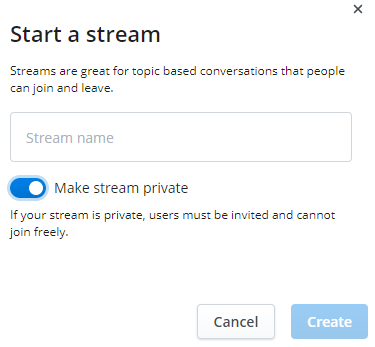
- Cliquez sur Créer. Un écran chat s’ouvre affichant le nom du Stream. Le Stream sera affiché dans votre liste de STREAMS.
- Stream public
Parcourir les Streams
Pour parcourir ou rejoindre un stream public, procédez comme suit:
- Cliquez sur l’icône Messages (
 ) dans le menu de navigation de l’application MiVoice Office Web Application. L’écran Messages s’ouvre.
) dans le menu de navigation de l’application MiVoice Office Web Application. L’écran Messages s’ouvre. - Cliquez sur l’icône
 dans la section STREAMS, et à partir du panneau qui s’ouvre, cliquez sur Parcourir les Streams.
dans la section STREAMS, et à partir du panneau qui s’ouvre, cliquez sur Parcourir les Streams.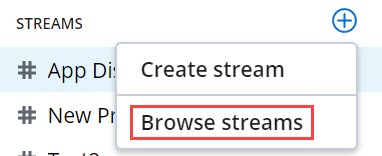
Un panneau s’ouvre affichant une liste de streams publics.
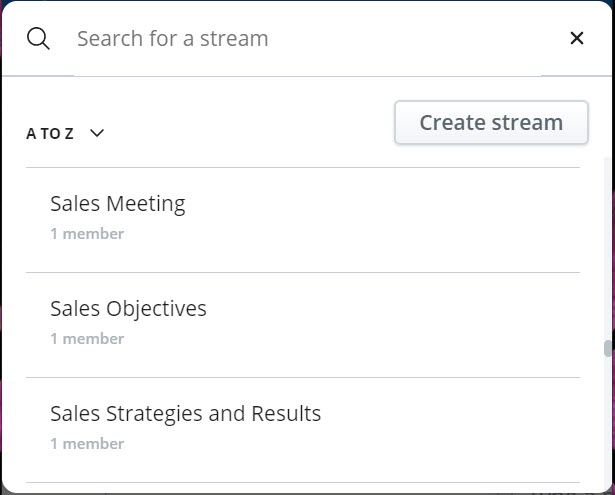
- Cliquez sur le Stream que vous voulez rejoindre et cliquez sur l’option Rejoindre.
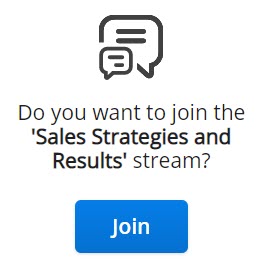
Vous pouvez également rechercher le Stream que vous souhaitez rejoindre en tapant le nom de ce Stream dans le champ Recherche d'un Stream. Le champ de recherche affiche une liste de Streams qui correspondent aux lettres que vous saisissez. Cliquez sur le Stream que vous voulez rejoindre et cliquez sur l’option Rejoindre. Pour créer un nouveau Stream, cliquez sur Créer un Stream .
Gérer les Streams
Vous pouvez inviter des membres à un Stream, voir les membres existants dans un Stream, modifier le nom d'un flux et quitter un Stream en suivant les étapes suivantes.
- Cliquez sur l’icône Messages (
 ) dans le menu de navigation de MiVoice Office Web Application. L’écran Messages s’ouvre.
) dans le menu de navigation de MiVoice Office Web Application. L’écran Messages s’ouvre. - Cliquez sur le Stream dans lequel vous souhaitez effectuer des modifications.
- Appuyez sur l’icône
 située sur la partie supérieure droite. Le panneau Information s’ouvre.
située sur la partie supérieure droite. Le panneau Information s’ouvre.- Pour inviter des membres dans un Stream :
- Cliquez sur Inviter à un Stream. Le panneau Inviter des utilisateurs s’ouvre.
- Dans le champ Rechercher pour ajouter des utilisateurs, saisissez le nom de tous les contacts que vous souhaitez inclure dans la conversation. Le champ de recherche affiche une liste des contacts dont les noms et les adresses électroniques correspondent aux lettres que vous avez saisies. Cliquez sur le nom pour ajouter ce contact.
- Cliquez sur Inviter. Les contacts sélectionnés sont ajoutés en tant que membres du stream.
- Pour afficher les membres d'un Stream:
- Cliquez sur Membres. Une liste de tous les membres actuellement dans le Stream est affichée.
- Pour quitter un Stream:
- Cliquez sur Quitter un stream. Le Stream sera automatiquement supprimé de la liste des STREAMS jusqu’à ce que la participant soit réinvité.
- Pour inviter des membres dans un Stream :
Démarrer un réunion durant un Stream
Vous pouvez démarrer une réunion avec tous vos contacts dans le Stream en cliquant sur l’icône MiTeam Meetings (![]() ) située sur la partie supérieure droite de l’écran de discussion. En cliquant sur cette icône, vous lancez l’application MiTeam Meetings Web. Pour de plus d’informations, reportez-vous à Lancer une réunion à l'aide de l'application MiTeam Meetings.
) située sur la partie supérieure droite de l’écran de discussion. En cliquant sur cette icône, vous lancez l’application MiTeam Meetings Web. Pour de plus d’informations, reportez-vous à Lancer une réunion à l'aide de l'application MiTeam Meetings.